现在使用windows7旗舰版系统的网友非常多,所以今天windows7之家小编为网友们带来了硬盘win7旗舰版系统安装教程。小编带来硬盘win7旗舰版系统安装教程的目的非常简单,就是希望网友们都能学会使用硬盘安装windows7系统。跟着小编一起学习吧。
1、一般下载下来的都是ISO格式的镜像,所以将win7安装包解压出来后会有下图的文件。
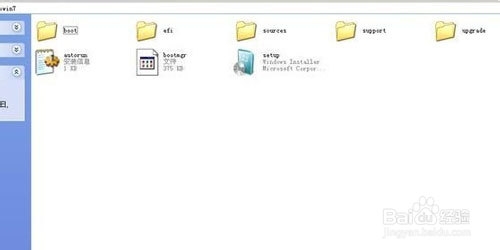
硬盘win7旗舰版系统安装教程图一
2、将这些文件复制到一个非系统盘的根目录下,系统盘大多数都是C盘,根目录就是某个磁盘,如E盘双击后进去的界面,下载NT6 HDD Installer软件,下载后放到之前存放win7安装文件的盘符的根目录,就是和win7的安装文件放到一起 。

硬盘win7旗舰版系统安装教程图二
3、运行NT6 HDD Installer,会出现下面的窗口,如果您现在的系统是XP可以选择1,如果是vista或者win7选择2,选择后按回车开始安装,1秒钟左右结束,之后就是重启系统了。在启动过程中会出现如下界面,这时选择新出来的nt6 hdd Installer mode 1选项。

硬盘win7旗舰版系统安装教程图三
4、开始安装。
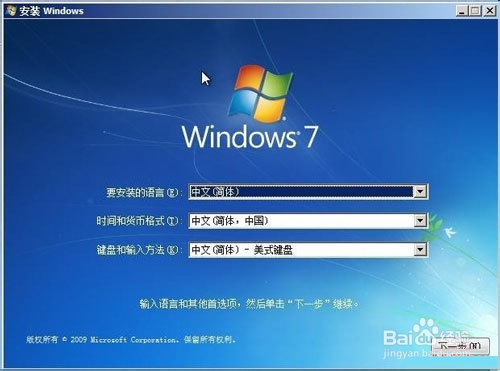
硬盘win7旗舰版系统安装教程图四
5、现在安装。
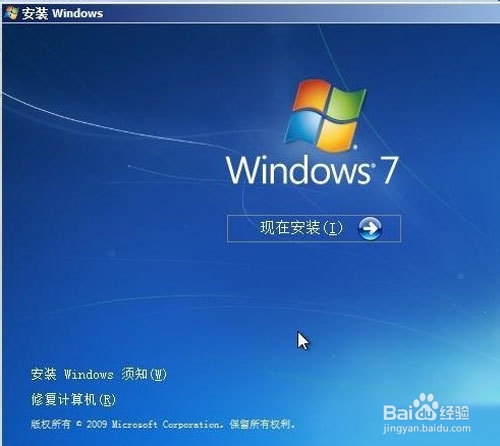
硬盘win7旗舰版系统安装教程图五
6、选择右下角的驱动器选项(高级)如果想安装双系统,可以找一个不是之前系统的盘符安装,如果只想用Win7,就需要格式化之前的系统盘。之后就按照安装提示下一步操作就行了。戴尔win7系统也是不错的,网友们别错过了。
综上所述的全部内容就是windows7之家小编为网友们带来的硬盘win7旗舰版系统安装教程了,其实使用硬盘安装Windows7旗舰版系统还是比较简单的,网友们都是可以学会的。如果网友们在安装系统的过程中遇到任何问题,都可以来咨询小编。
Copyright ©2018-2023 www.958358.com 粤ICP备19111771号-7 增值电信业务经营许可证 粤B2-20231006